tramite l'area risultati database di FP2000 possiamo visualizzare
tutti i record di un database.
Tuttavia in alcune occasioni potremmo voler visualizzare solo una parte delle
informazioni di un database. Potremmo, se il sito è ad esempio per un negozio, voler visualizzare solo i
prodotti di una particolare marca. Oppure, se si tratta di una rivista online, solo le 5 notizie
più recenti e così via.
Passiamo quindi a studiare il sistema per "filtrare" i risultati di un
database.
Come impostare dei parametri di interrogazione di un database
Se abbiamo già creato l'area risultati database possiamo impostare ulteriori
opzioni facendo doppio clic sull'area gialla che ne contraddistingue l'inizio e
la fine.
- Premiamo quindi avanti fino ad arrivare alla terza finestra, dove è
presente il pulsante Altre opzioni
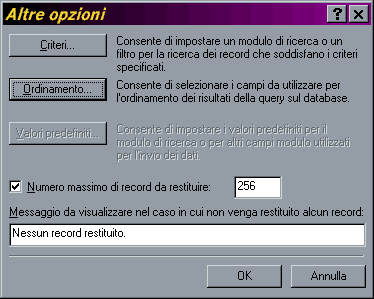
- tramite questa finestra potremo, appunto, impostare le
"restrizioni" relative ai risultati del database.
Criteri
Premendo il pulsante criteri si apre la seguente finestra

Premiamo il pulsante Aggiungi per accedere ad una seconda finestra che
ci permetterà di inserire un'espressione algebrica che filtrerà i
risultati del database. In altre parole l'Area risultati visualizzerà solo
i record che soddisfano la condizione che stiamo per inserire.
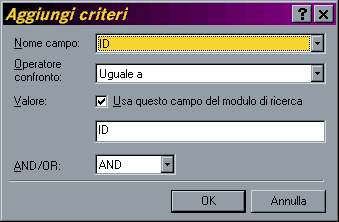
Nella casella Nome campo scegliamo la colonna del database il cui
contenuto dovrà soddisfare la condizione scelta della casella Operatore
confronto.
Selezionando la casella Usa questo campo nel modulo di ricerca
significa che verrà creato un modulo tramite il quale il visitatore potrà
digitare il valore che verrà poi inserito nell'espressione. (In questa prima
fase selezioniamola quindi)
Esempio: se ogni record del nostro database contiene il titolo di un libro e
la relativa recensione allora possiamo creare un modulo tramite il quale il
visitatore immetterà il titolo del libro. A questo punto nell'area risultati
database verrà visualizzata solo la recensione relativa al titolo scelto.
L'ultimo menu permette di associare un operatore booleano all'espressione da
noi creata. Questa opzione è utile se vogliamo inserire altre espressioni. Il
seguente esempio permette facilmente di comprendere il significato di questa
opzione.
Esempio: immaginiamo di inserire tre espressioni che permettono all'utente di
ricercare un automobile all'interno di un database che contiene moltissimi
modelli di varie marche.
- La prima espressione permette di scegliere il colore.
- La seconda la cilindrata
- E la terza la marca dell'auto.
Immaginiamo ora che il visitatore che si collega al sito decida di immettere
immettere i seguenti valori:
- Colore: verde
- Cilindrata: 1.4
- Marca: omega
A questo punto, se abbiamo associato l'operatore AND a tutte le
espressioni, allora verranno visualizzati solo i record di automobili di
colore verde di cilindrata 1.4 appartenenti alla marca omega.
Se invece abbiamo associato il valore OR a tutte le espressioni
vengono visualizzate tutte le automobili che sono di colore verde o la cui
cilindrata è 1.4 o appartenenti alla marca omega.
Come possiamo intuire, quindi, è probabile che i risultati siano in numero
maggiore rispetto al caso precedente (poiché la condizione è meno restrittiva).
Ovviamente possiamo alternare condizioni AND a condizioni OR.
Ricordiamo che verranno visualizzate le espressioni che verificano tutte le
condizioni AND e ed almeno una delle condizioni OR.